Tento rychlý tutoriál ukazuje různé způsoby aktualizace instalace Fedory Linux.
Budu k vám upřímný, nemám moc zkušeností s distribucí mimo Ubuntu. Vyzkoušet Fedoru byl pro mě jiný druh zážitku.
První věc, kterou jsem po instalaci Fedory udělal, bylo zkusit nainstalovat nějaký software. Otevřel jsem softwarové centrum a zjistil jsem, že softwarové centrum bylo ‚rozbité‘. Nemohl jsem z něj nainstalovat žádnou aplikaci.
Nebyl jsem si jistý, co se s mojí instalací pokazilo. Při diskuzi v týmu mi Abhishek poradil, abych nejprve aktualizoval systém. Udělal jsem to a fuj! vše se vrátilo do normálu. Po aktualizaci systému Fedora softwarové centrum fungovalo tak, jak mělo.
Někdy prostě ignorujeme aktualizace a stále řešíme problém, kterému čelíme. Bez ohledu na to, jak velký/malý problém je – abyste se jim vyhnuli, měli byste svůj systém udržovat v aktuálním stavu.
V tomto článku vám ukážu různé možné způsoby aktualizace vašeho systému Fedora Linux.
- Aktualizujte Fedoru pomocí softwarového centra
- Aktualizujte Fedoru pomocí příkazového řádku
- Aktualizujte Fedoru ze systémových nastavení
Hledáte upgrade verze Fedory?
Mějte na paměti, že aktualizace Fedory znamená instalaci bezpečnostních záplat, aktualizací jádra a aktualizací softwaru. Pokud chcete provést aktualizaci z jedné verze Fedory na jinou, nazývá se to upgrade verze a o postupu aktualizace verze Fedory si můžete přečíst zde.
Aktualizace Fedory z Centra softwaru
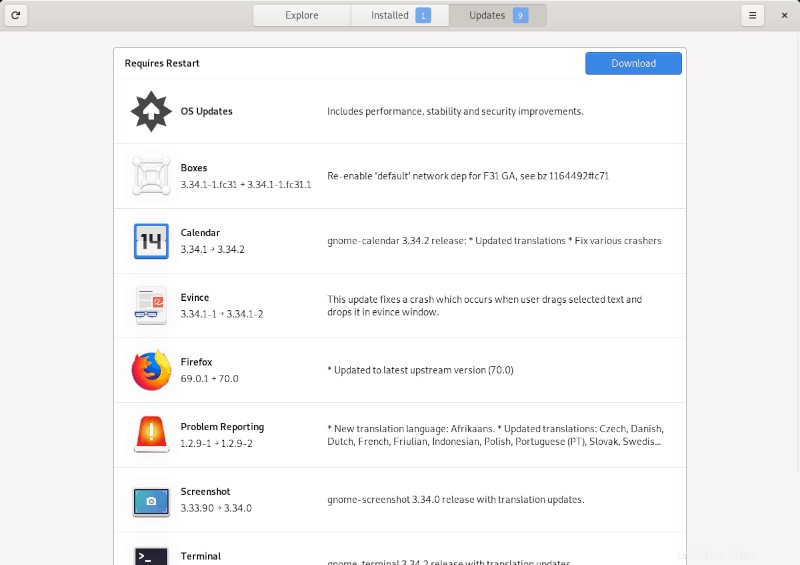
Pravděpodobně budete upozorněni, že máte nějaké aktualizace systému, na které se můžete podívat, po kliknutí na toto upozornění byste měli skončit spuštěním softwarového centra.
Jediné, co musíte udělat, je – kliknout na ‚Aktualizovat‘ a ověřit heslo uživatele root, abyste mohli začít s aktualizací.
V případě, že jste neobdrželi upozornění na dostupné aktualizace, můžete jednoduše spustit softwarové centrum a přejít na kartu „Aktualizace“. Nyní stačí pokračovat s uvedenými aktualizacemi.
Aktualizace Fedory pomocí terminálu
Pokud z nějakého důvodu nemůžete načíst softwarové centrum, můžete vždy použít příkazy pro správu balíčků dnf ke snadné aktualizaci systému.
Jednoduše spusťte terminál a zadejte následující příkaz pro zahájení aktualizace (měli byste být vyzváni k ověření hesla root):
sudo dnf upgrade
Aktualizace dnf vs upgrade dnf
Zjistíte, že jsou k dispozici dva příkazy dnf:dnf update a dnf upgrade.
Oba příkazy dělají stejnou práci a to je instalace všech aktualizací poskytovaných Fedorou.
Proč tedy existuje aktualizace dnf a upgrade dnf a který z nich byste měli použít?
Aktualizace dnf je v podstatě alias pro upgrade dnf. I když aktualizace dnf může stále fungovat, osvědčeným postupem je použít upgrade dnf, protože to je skutečný příkaz.
Aktualizace Fedory ze systémových nastavení
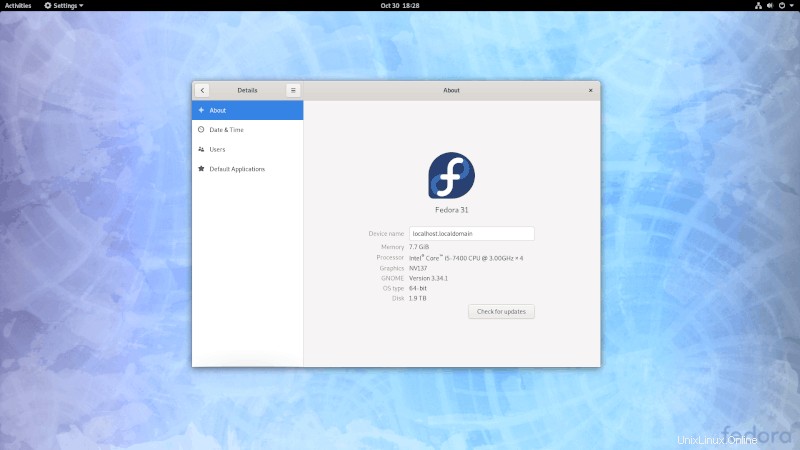
Pokud nic jiného nefunguje (nebo pokud jste již z nějakého důvodu v nastavení systému), přejděte na možnost „Podrobnosti“ ve spodní části nastavení.
Tím by se měly zobrazit podrobnosti o vašem operačním systému a hardwaru spolu s tlačítkem „Zkontrolovat aktualizace“, jak je znázorněno na obrázku výše. Stačí na něj kliknout a zadat heslo root/admin, abyste mohli pokračovat v instalaci dostupných aktualizací.
Zabalení
Jak je vysvětleno výše, je docela snadné aktualizovat vaši instalaci Fedory. Na výběr máte ze tří dostupných metod – takže se nemusíte ničeho obávat.
Pokud při dodržování výše uvedených pokynů zaznamenáte jakýkoli problém, dejte mi vědět v komentářích níže.